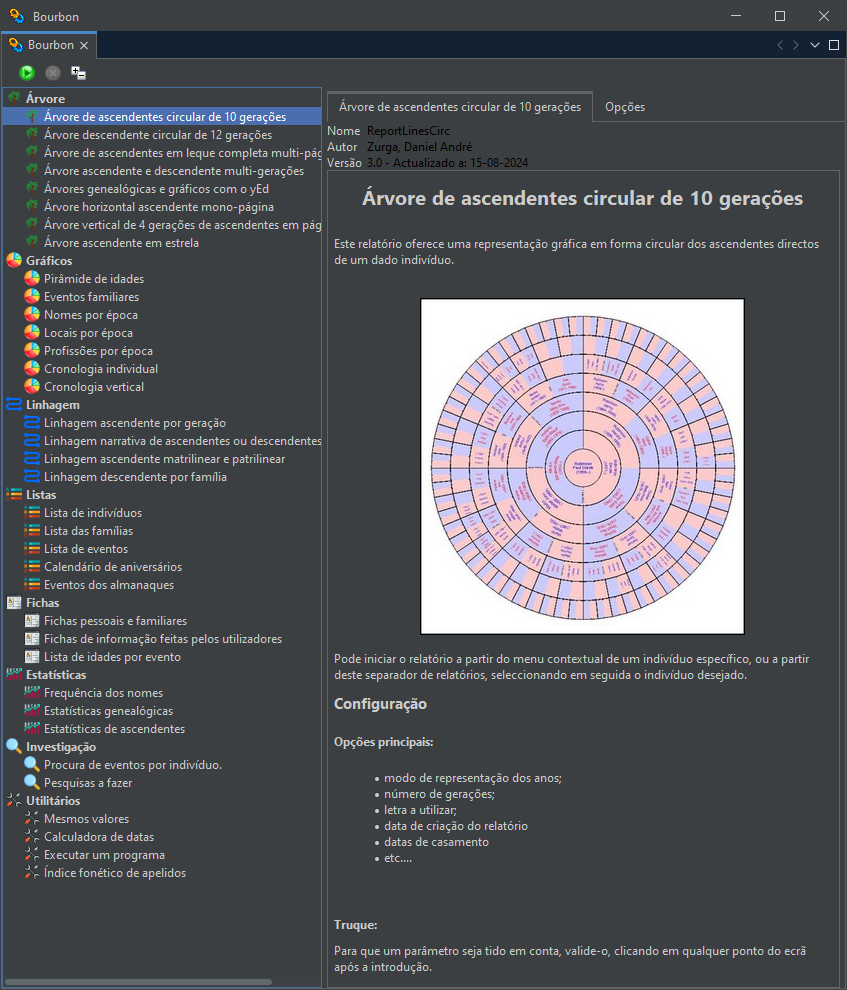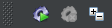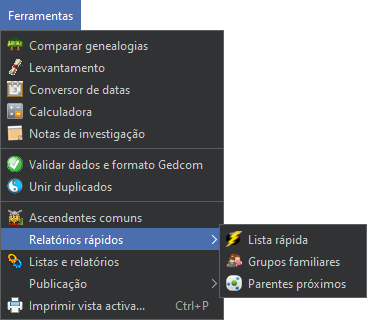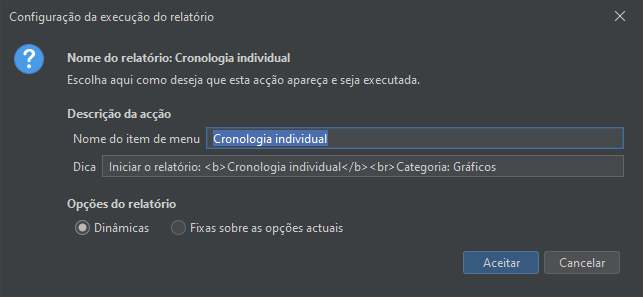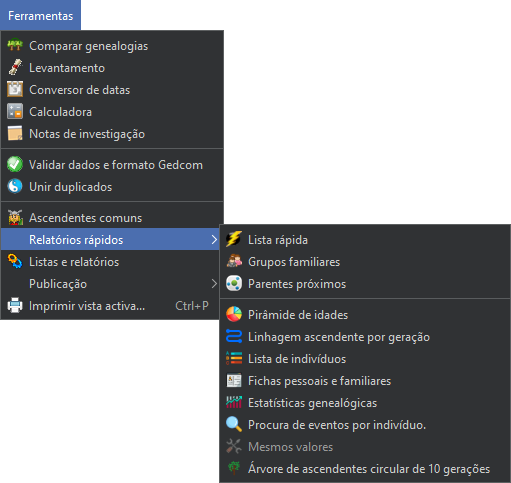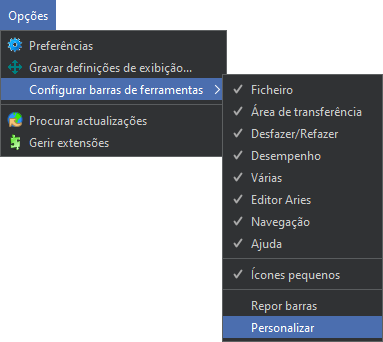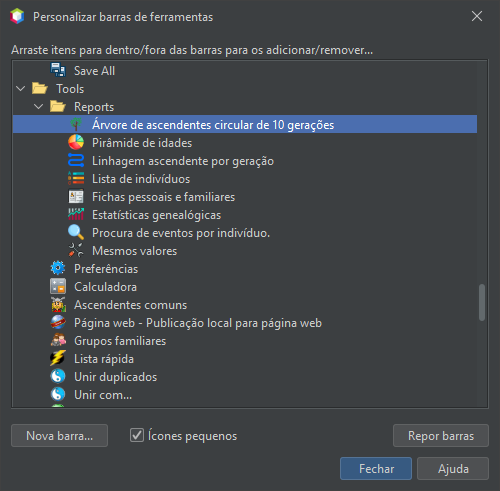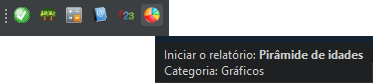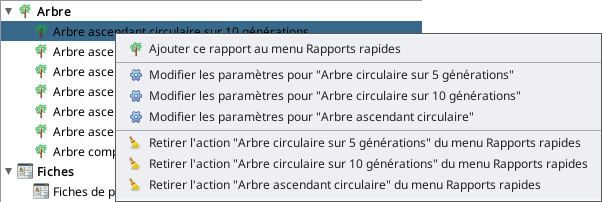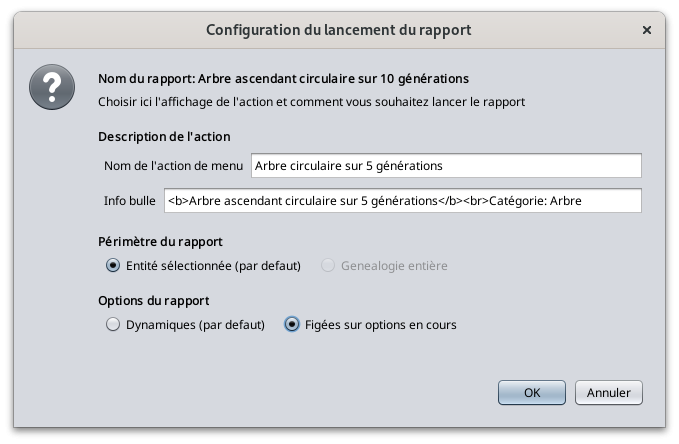Listas e relatórios
Esta função abre uma janela com todos os relatórios disponíveis no Ancestris.
Há relatórios directamente acessíveis a partir do Menu Ancestris, Menu/Ferramentas/Relatórios rápidos. Estes são os relatórios da Lista rápida, Grupos familiares e Parentes próximos.
É possível adicionar relatórios como itens de menu a esta lista ou como botões de lançamento na barra de menus. Ver Execução de um relatório abaixo.
Descrição
Esta janela lista todos os relatórios disponíveis no Ancestris do lado esquerdo e a explicação do relatório seleccionado do lado direito.
Barra de ferramentas
A barra de ferramentas permite lançar o relatório seleccionado, parar a execução do relatório, ou alterar a ordem da lista.
Botão Executar relatório
Este botão inicia o relatório seleccionado. Lembre-se de definir as opções antes da execução.
Botão Parar execução do relatório
Este botão é utilizado para parar um relatório que demora demasiado tempo a ser executado. De facto, dependendo do tamanho da sua genealogia, alguns relatórios podem demorar algum tempo a produzir o resultado.
Botão Ordenar a lista
Este botão alterna entre uma lista em árvore e uma lista em ordem alfabética.
Lista de relatórios
Os relatórios da lista, por pré-definição, estão organizados em categorias:
- Árvore
- Gráficos;
- Linhagem;
- Listas;
- Fichas;
- Estatísticas;
- Investigação;
- Utilitários.
Quando um relatório é seleccionado, a sua descrição e opções de execução são mostradas à direita em dois separadores.
Esta lista inclui relatórios de vários colaboradores e agradecemos-lhes calorosamente. Os relatórios foram de facto a primeira forma de cada utilizador do Ancestris cobrir as suas próprias necessidades. É sempre possível programar os seus próprios relatórios em Java, se lhe apetecer. Vamos ajudá-lo a fazer as suas primeiras tentativas.
Uma das consequências é que os relatórios são bastante diferentes uns dos outros e os formatos de saída dependem de cada relatório. Por conseguinte, é importante ler a descrição de cada um deles.
Descrição de um relatório
A descrição do relatório especifica primeiro o autor e a data de criação.
Em seguida, encontrará uma imagem, uma descrição e especialmente explicações sobre as opções de lançamento.
Opções do relatório
Este separador permite-lhe alterar as opções de execução, daí as explicações serem dadas antes. Alguns relatórios têm muitas opções.
Se as opções ou as suas explicações não forem suficientemente explícitas, tente executá-lo com uma pequena quantidade de dados para testar a saída.
Utilização
Os relatórios permitem-lhe ver a sua genealogia de diferentes ângulos, fazer análises, ou mesmo extrair dados da mesma.
Sabia que? O Ancestris contribuiu para o avanço da ciência: em 2009 e 2010 a equipa do Ancestris colaborou com Nadine Pellen, uma investigadora de fibrose cística. Graças aos algoritmos desenvolvidos para a ocasião, conseguiu ter sucesso na sua investigação, manipulando 250 árvores genealógicas e 258.000 indivíduos. No dia 18 de Março de 2013 publicou «La mucoviscidose en héritage».
Para a sua tese, Nadine Pellen utilizou um relatório que produzimos rápida e especificamente para ela codificar os antepassados dos pacientes portadores do gene da fibrose cística e produzir um ficheiro a partir do qual ela pôde então efectuar todas as análises.
Execução de um relatório
Um relatório pode ser iniciado de várias maneiras:
- a partir desta janela: Listas e relatórios no menu Ferramentas;
- a partir do menu contextual Ferramentas e relatórios -> Executar relatório em...;
- a partir do menu Ferramentas -> Relatórios rápidos.
A partir do selector de relatórios
Um relatório pode dizer respeito a todos os indivíduos de uma genealogia (lista de registos a pesquisar, pirâmide etária, etc.) ou centrar-se num indivíduo específico (relatório de ascendência).
Quando lança o relatório a partir do menu Listas e relatórios, selecciona o âmbito do relatório nas opções.
A partir do menu contextual
Quando executa o relatório a partir do menu contextual, os menus expandem-se para lhe oferecer a opção de executar o relatório para toda a genealogia ou apenas para a entidade em que clicou.
Criar atalhos para relatórios no menu "Relatórios rápidos" e na barra de ferramentas principal
Quando instala o Ancestris, o menu Relatórios rápidos aparece da seguinte forma.
Pode adicionar um relatório a esta lista de menus a partir da janela de selecção de relatórios:
- selecione o relatório que pretende adicionar;
- clique com o botão direito do rato no relatório seleccionado;
- seleccione Adicionar este relatório ao menu de relatórios rápidos.
Verá uma janela onde pode escolher:
- o nome da acção/item de menu;
- a dica a mostrar quando pára o rato sobre esse item de menu (na barra de ferramentas, ver abaixo);
- o tipo de parâmetros a utilizar:
- todos os parâmetros disponíveis como opções;
- parâmetros fixos tais como escolhidos quando adiciona o relatório.
Para remover um relatório do menu, proceda exactamente da mesma forma, mas seleccione Remover a acção "..." do menu de relatórios rápidos.
Depois de ter adicionado relatórios ao menu Relatórios rápidos, este terá o seguinte aspecto.
Pode também adicionar um relatório à barra de ferramentas principal.
- Adicione o relatório desejado aos relatórios rápidos.
- Depois, vá ao menu Opções -> Configurar barras de ferramentas -> Personalizar....
A janela seguinte mostra todos os botões de acção:
- localize o relatório (ou outra acção) que pretenda adicionar à barra de ferramentas, conforme ilustrado acima;
- arraste e largue o botão para a sua localização preferida na barra de ferramentas.
Após adicionar o relatório à barra de ferramentas principal, esta terá o seguinte aspecto:
Tenha em atenção que é possível adicionar o mesmo relatório várias vezes com diferentes opções de lançamento, bem como personalizar a acção do relatório e a dica de ferramenta do botão.
DescriptionDescrição desdos rapportsrelatórios
LaComo documentationa surdocumentação l'utilisationsobre como utilizar cada relatório está incluída em cada relatório, não a documentamos aqui.
Apenas os relatórios complexos que necessitem de chaquemais rapportexplicações étantserão inclusepormenorizados dansnesta chaquedocumentação rapport,em nouslinha. neÉ leso documentonscaso pasdas ici.
Seuls seront détaillés dans la présente documentation en ligne les rapports complexes nécessitant davantage d'explications.
C'est le cas du rapport Fichesfichas de Renseignementsinformação Personnes/Familles,individual/familiar, aussitambém appeléconhecidas como "rapportrelatório Gedart"Gedart". IlEste estrelatório détailléé dansexplicado unenuma pagepágina dédiée.
própria.
PersonnalisationPersonalização
EnAo cliquantclicar aveccom leo boutonbotão droitdireito do rato no nome do relatório na lista de larelatórios, sourispode suradicionar leacções nome dubotões rapportpersonalizados danspara lalançar listerelatórios, desmodificar rapports,parâmetros vousde pouvez ajouter des actions et des boutons personnalisés pour lancer les rapports, modifier les paramètres des actionsacção ou lesremovê-los supprimer.do menu.
LorsqueQuando vousse ajoutezadicionam ou modifiezmodificam les paramètresparâmetros de l'action,acção, laaparece fenêtrea suivanteseguinte s'affiche.janela:
DansNeste cetexemplo, exemple,optámos nouspor avonsdefinir choisiuma deacção définirespecífica unepara actionlançar spécifiqueo pourrelatório lancerdcronologia leindividual rapporte d'arbremanter circulaireas avecopções 5 générations et de garder les options figées.dinâmicas.
LeO principeprincípio desdas optionsopções dynamiquesdinâmicas ou figéesfixas esté leo suivant.seguinte:
Dynamiquesdinâmicaslesasoptions du rapport qui seront utiliséopçõessontdecellesrelatórioquiutilizadassontsãodéfiniesasdansdefinidaslenovoletpainelOptionsOpçõesdudorapportrelatórioauquandomomentooùrelatórioonélance le rapportlançado (fonctionnementidênticoidentiqueaoaulançamentolancementdodurelatóriorapportadepuispartirladafenêtrejaneladudorapport).relatório);Figéesfixas:lesasoptions du rapport qui seront utiliséopçõessont celles qui étaient définies dans le volet Options du rapport au moment où on ajoute le boutondelancementrelatórioduquerapportserãodansutilizadaslesão as que foram definidas no painel Opções do relatório, quando o botão Executar relatório foi adicionado ao menu"RapportsRelatóriosRapides"rápidos.
LeAo choixseleccionar "Optionsas Figées"opções permetfixas, pode executar o relatório com diferentes conjuntos de lancer le rapport avec des jeux d'options différents.opções.
DansNo lecaso casde d'optionsopções figéesfixas, vousé deveznecessário préalablementdefinir définirprimeiro lesas optionsopções dansno lepainel panneauOpções Optionsdo durelatório rapport correspondant.correspondente.
LeO textetexto da dica de l'infobulleferramenta apparaîtaparece lorsquequando vousse passezpára lao sourisrato sursobre leo bouton.botão Ilna estbarra nécessairede pourferramentas. distinguerÉ lesnecessário boutonspara d'actiondistinguir d'uneos mêmebotões catégoriede dansacção lada barremesma d'outilscategoria carna ilsbarra ontde tousferramentas, lauma mêmevez icône.que todos têm o mesmo ícone.
NotezNote que lorsquese leo rapportrelatório nenão peutpuder passer êtreexecutado exécutéem surtoda laa généalogiegenealogia, entière,a leopção choixestá est désactivé.
desactivada.
B-A BABÁ
IlExiste existeum unguia B-A-BAdidático pédagogiquepara surimprimir lesárvores impressionsem d'arbres sous formatformato PDF àa partir desde rapports.relatórios. Vous pouvez lePode téléchargertransferi-lo aqui.